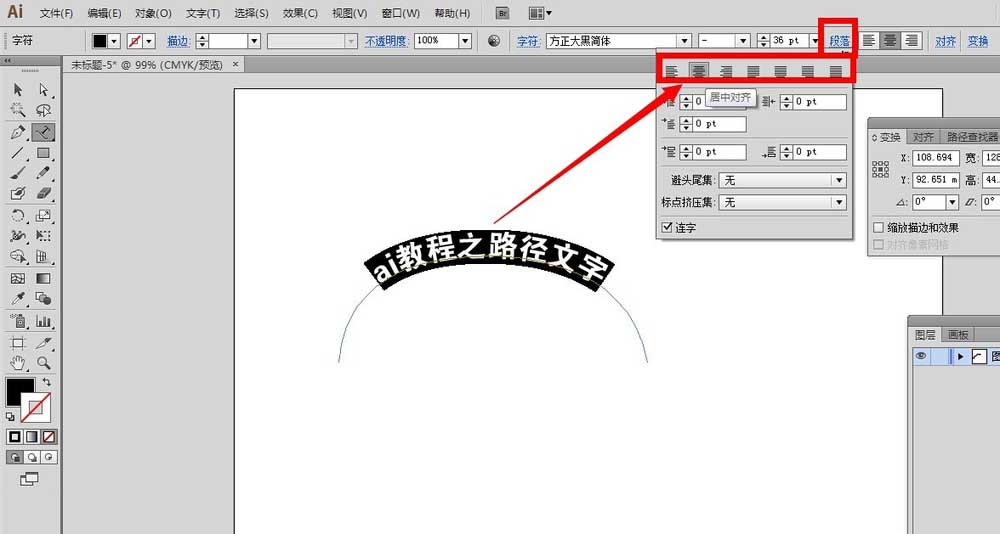有时候我们写文字的时候不需要那么规规矩矩的,而需要根据我们的路线做环绕文字的,怎么办呢?这个主要涉及的是路径文字的制作。
1、选择钢笔工具,任意在空白的画布上绘制一条弧度线条
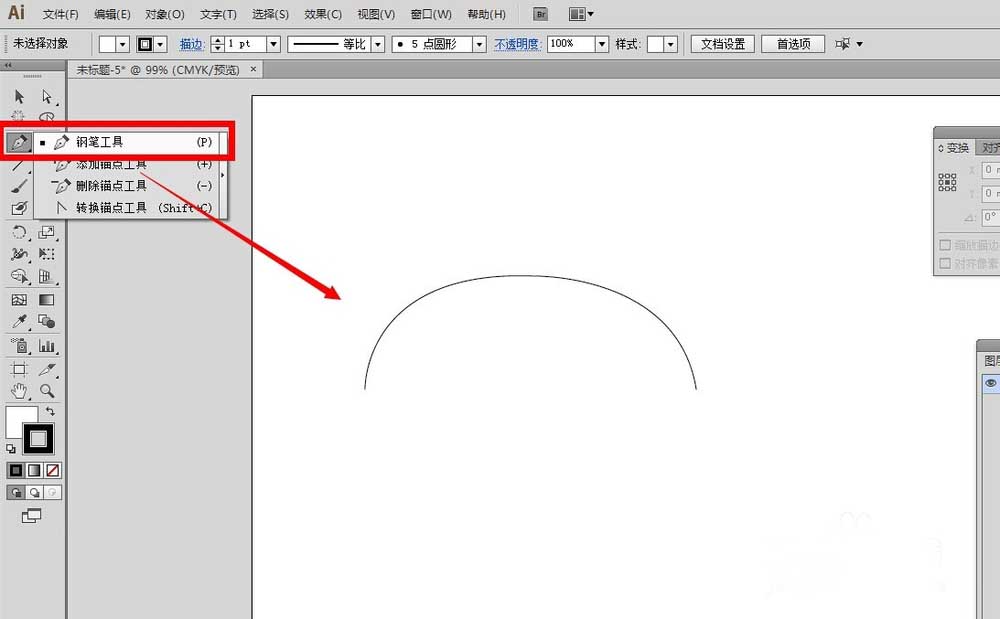
2、然后把鼠标放在T文字工具的图标上,按住鼠标左键不放开,右滑到路径文字工具一栏,选择”路径文件工具“
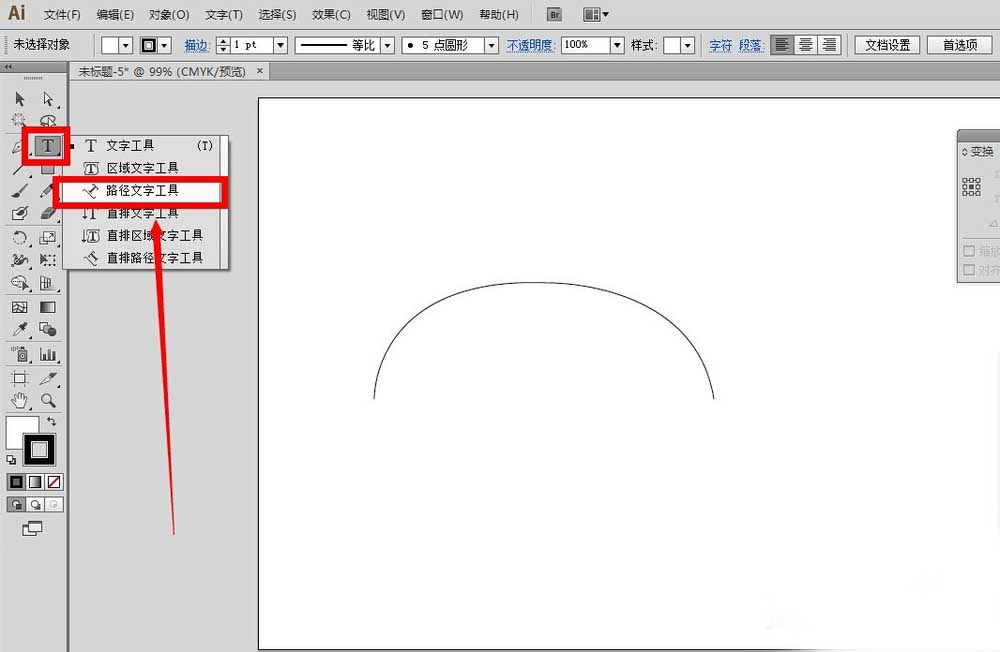
3、接着使用”路径文件工具“,先在弧度线条那里单击一下,出现闪烁的光标
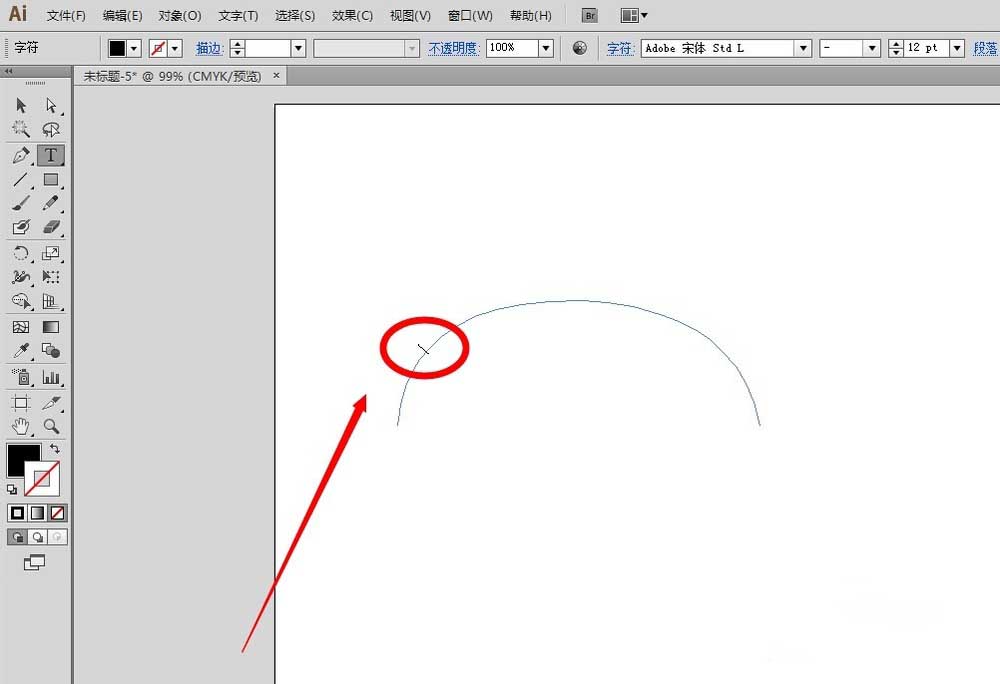
4、然后再在闪烁光标处,输入自己的文字内容
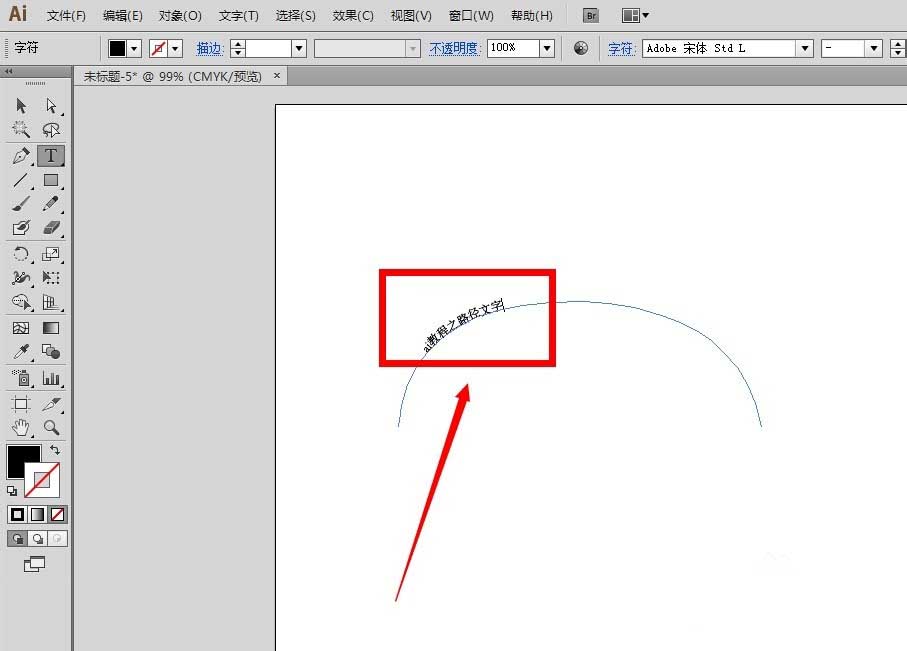
5、写完自己的文字内容以后,可以选中全部的文字,在“字符”面板里面修改字体样式、字体大小等等
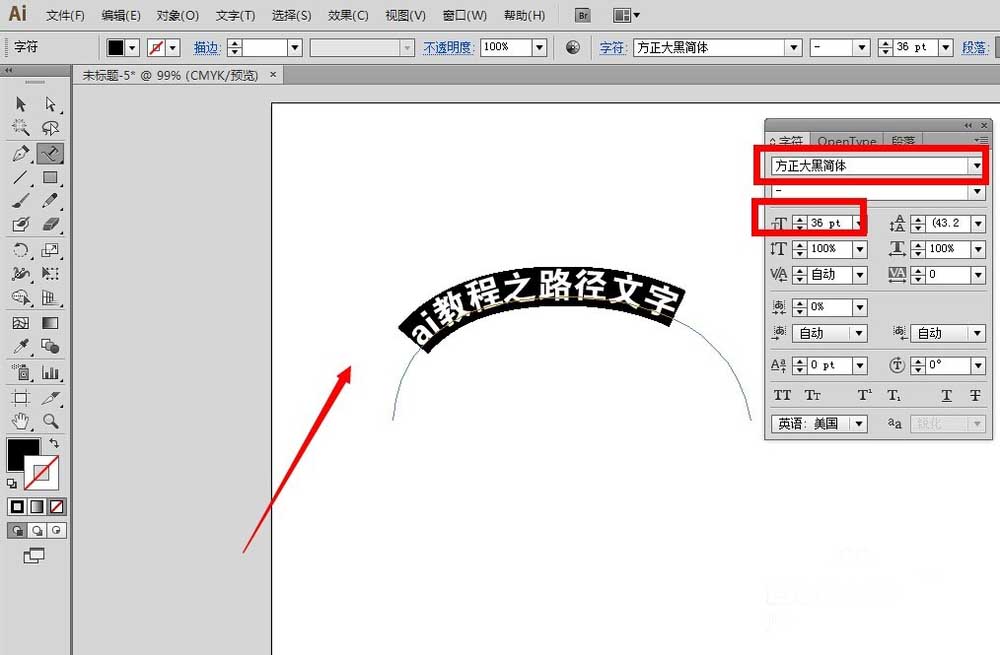
6、修改完以后,我们还可以使用黑色箭头“选择工具”选中,不断地调整起始方针和中间点的方针,以便调整文字的位置
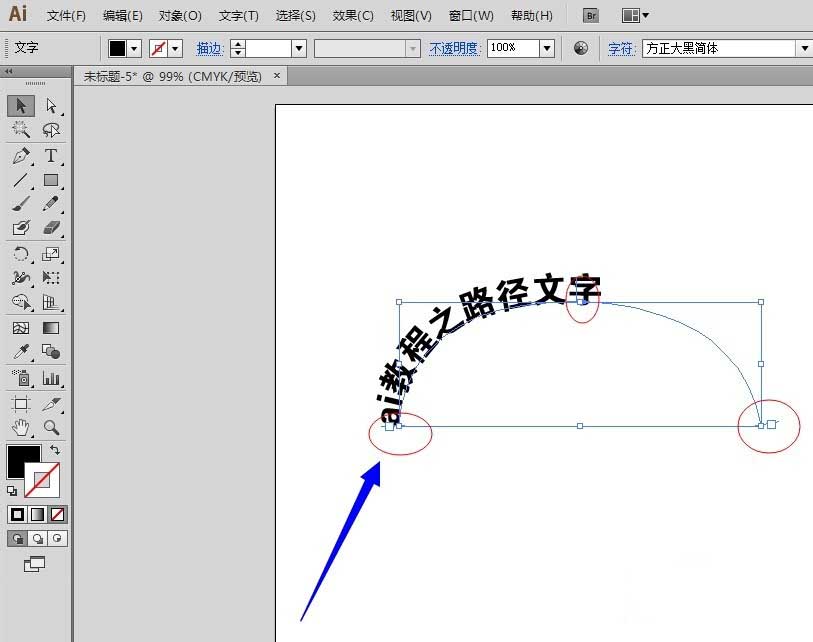
7、选中文字,还可以点击上方的工具栏里面的“段落”,设置文字内容的“居中对齐”或者“左对齐”等等方式